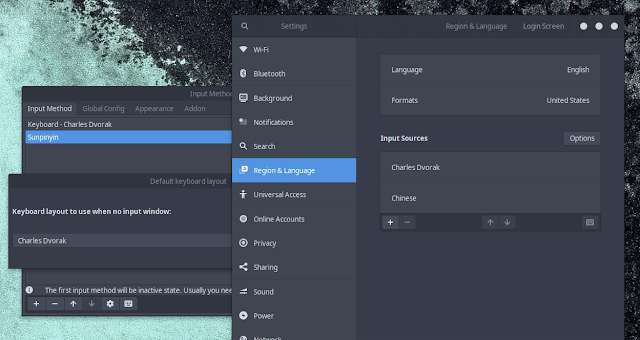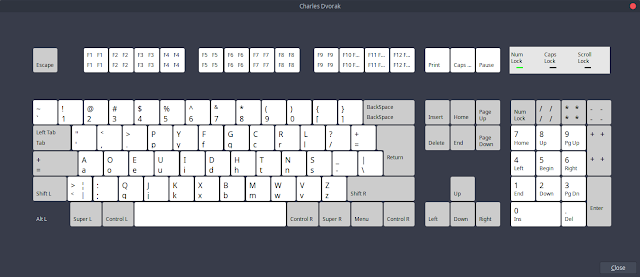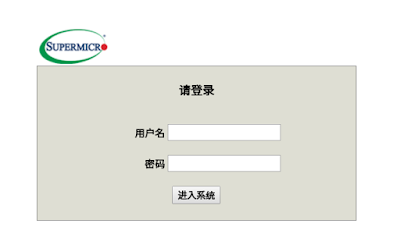谈按键布局(三):人体工学按键布局的终极解决方案-以 Ergodox 为例

前言 上一篇 谈到软件改布局,本篇讲的终极解决方案是从硬件层面改变布局。我用了几个月时间逐渐适应了以Dvorak作为日常布局,使用Linux打命令和写代码的舒适度得到了大幅提升。这体现在:打字的时候,手指不需要总是大幅度移动、标点符号符号更好按了,右手小拇指也变得舒服得多。然而还是有一些地方很难以忍受,所以有了这个终极解决方案。 传统方案的不足 传统键盘由于历史原因(防止打字机卡键)设计的倾斜布局使得左手特别难按,手腕很不舒服。 倾斜布局使得我到现在盲打数字区域都会打错。 之前的快捷键位置都变了,非常不好按,我应对的方法是忍着。 vim很适应的hjkl现在的位置变得非常不舒服,虽然可以通过修改vim配置解决,但治标不治本,因为没办法一下改掉所有vim模式插件的运行模式。 玩游戏的时候按键位置变得很不方便,切换按键布局也很麻烦,我应对的方法是不玩游戏。 退格键很远,又没有足够多的按键把退格键映射到好按的位置。 终极方案 综合考虑上面几个不足,从选购键盘开始,把这些问题全都解决掉: 应对倾斜布局: 选择直来直去的键盘 。通过长时间调查,发现有TypeMatrix、xd75re、planck、ergodox、kinesis、X-bows等上下对齐的键盘。最初非常想要X-bows,可是这个键盘太小众,键盘和键帽太难买到;ergodox又是分体键盘,所以一步到位,既然选择要人体工学就直接选择最极端的键盘。 可能有朋友担心ergodox适应起来困难,我可以很负责任地说,适应成本很低。我为了适应dvorak花了一个星期才能够完全盲打,敲代码速度花了一个多月时间才勉强赶得上之前的打字速度,而双拼打中文的速度至今赶不上曾经的QWERTY键盘。而适应ergodox只需要一天,除了左手下排字母刚开始比较容易打错之外,打字速度与准确度与换键盘相比并没有显著区别。 如果不会盲打,淘宝也有有刻键帽可选。 应对Dvorak下快捷键、游戏、vim不好按 购买可编程(尤其是支持tmk/qmk固件的)键盘。 这种键盘可以进行极高的自定义。比如 我的键盘布 局 。 这种固件是按层编程的,可以在网页上图形化地进行设计,再烧录到键盘中的单片机里。由于可以设计多层(我的键盘至多能写32层),可以通过发挥想象力在键盘里面设计各种各样的功能